笔记本怎样连接手机热点wifi 笔记本电脑连接手机热点教程
现在随着手机热点功能的普及,很多用户在外出或者没有固定网络的地方也能够轻松上网,而对于那些需要经常使用笔记本电脑的人来说,如何连接手机热点成了一个重要的问题。今天我们就来讨论一下笔记本如何连接手机热点wifi的方法和教程。通过简单的操作,您就可以轻松地在没有网络的地方使用笔记本进行工作或者上网。
笔记本电脑连接手机热点教程
步骤如下:
1.解锁手机进入后,选择手机的设置图标进入。
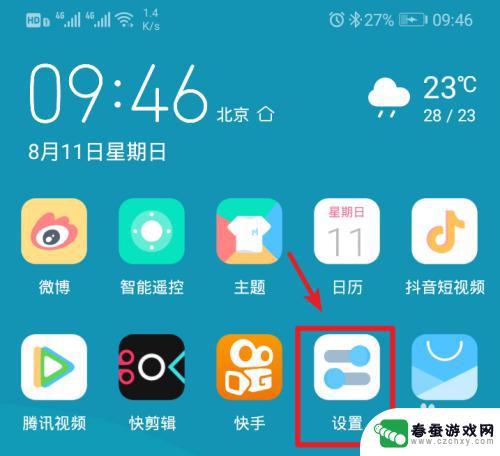
2.在手机设置内,点击上方的无线和网络的选项进入。
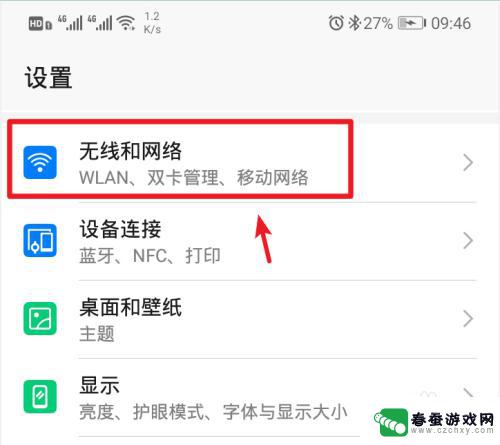
3.进入无线和网络设置界面,选择移动网络共享的选项。
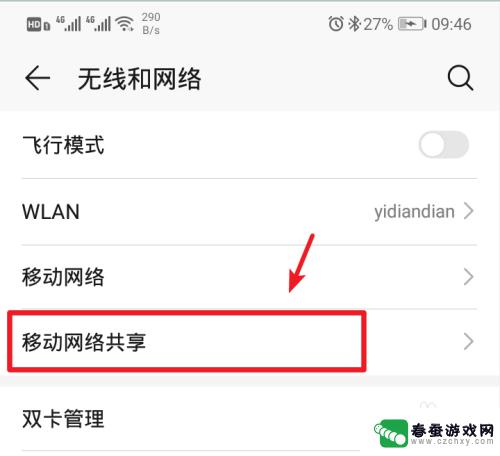
4.进入后,选择顶部的便携式wlan热点的选项。
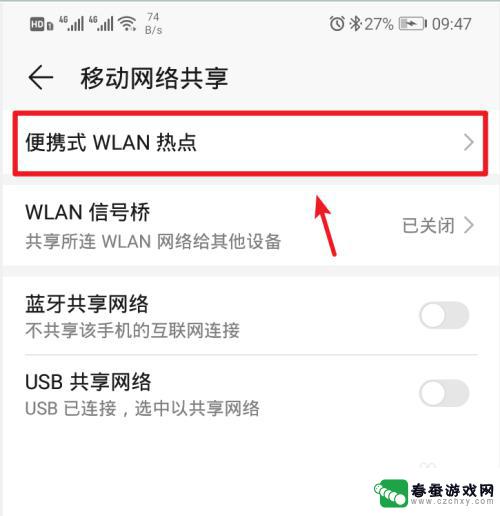
5.进入后,将个人热点后方的开关打开。
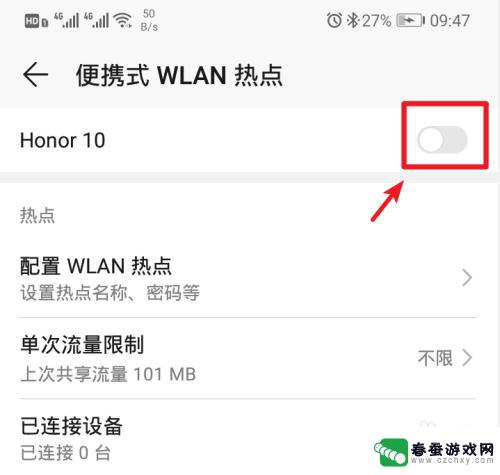
6.打开后,也可以点击配置wlan热点的选项进入。
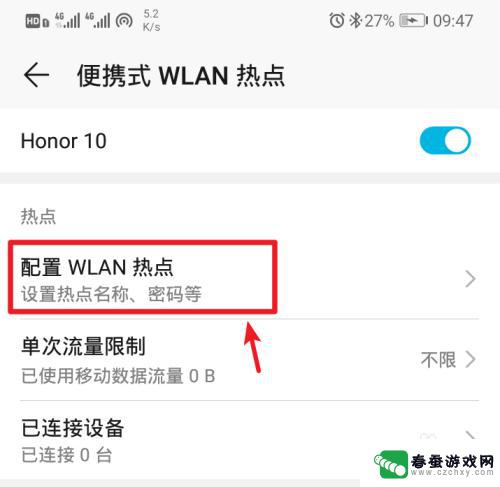
7.进入后,点击密码后方的小眼睛图标,即可查看到热点的密码。
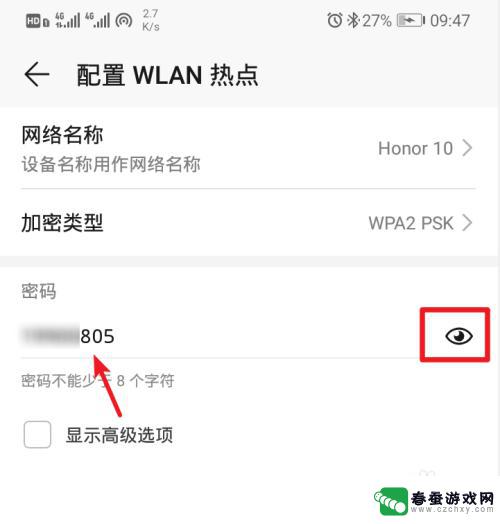
8.记住手机的Wlan热点密码后,打开电脑点击下方的WiFi图标。
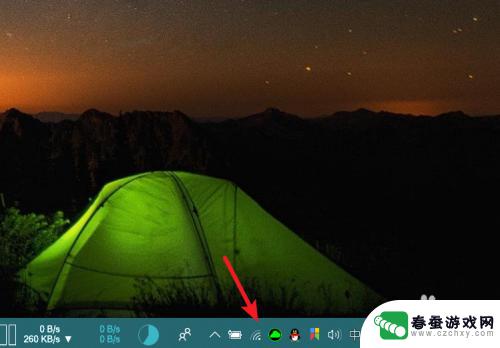
9.点击后,笔记本电脑会自动搜索附近的网络。选择手机的个人热点,点击连接。
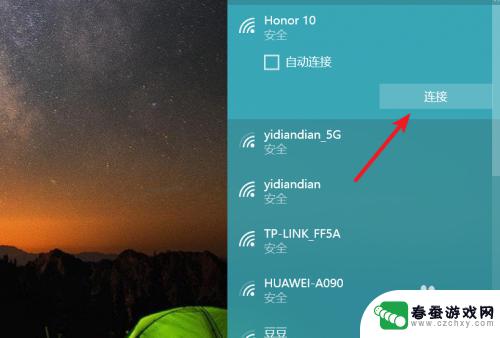
10.输入密码,点击下一步,即可连接使用手机的热点上网。
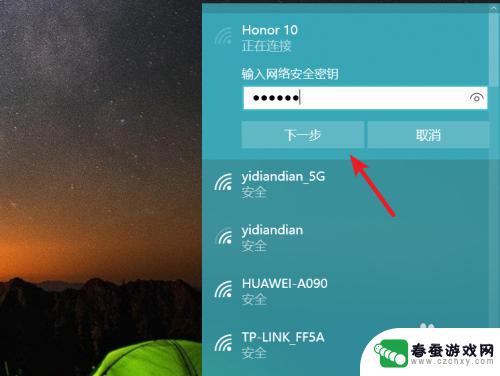
以上就是关于如何连接手机热点WiFi的全部内容,如果还有不清楚的用户,可以按照小编的方法进行操作,希望能对大家有所帮助。
相关教程
-
 笔记本能不能连接手机热点 笔记本电脑如何通过手机热点连接互联网
笔记本能不能连接手机热点 笔记本电脑如何通过手机热点连接互联网随着移动互联网的普及和发展,手机已经成为人们生活和工作中必不可少的工具之一,而对于那些经常需要使用互联网的人来说,笔记本电脑的重要性也不可忽视。有时候我们可能会遇到无法接入无线...
2023-12-07 19:26
-
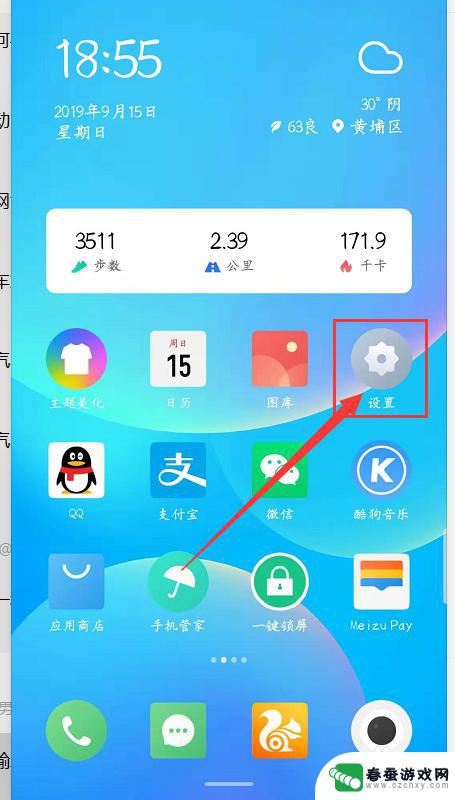 在笔记本电脑上如何手机和手机传输 手机和电脑连接教程
在笔记本电脑上如何手机和手机传输 手机和电脑连接教程在现代社会笔记本电脑和手机已经成为我们日常生活不可或缺的工具,许多人在使用这两者之间进行文件传输时却感到困惑。本文将介绍如何在笔记本电脑上连接手机,并实现文件传输的方法。通过本...
2024-07-27 08:28
-
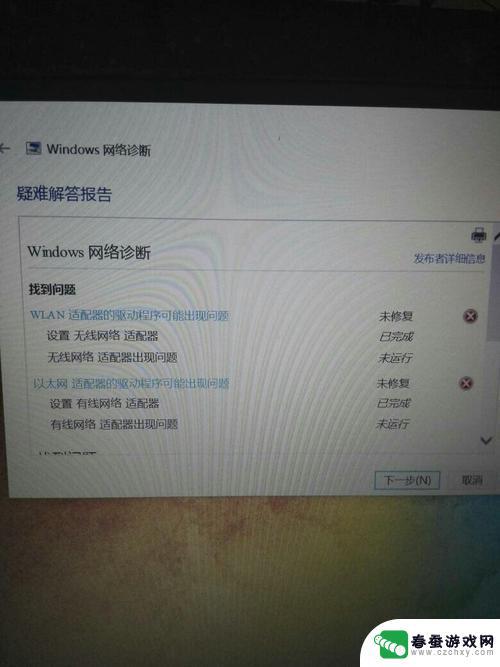 笔记本连不上酒店无线网页登录显示不出来 电脑连接宾馆WiFi后无法进行网页认证
笔记本连不上酒店无线网页登录显示不出来 电脑连接宾馆WiFi后无法进行网页认证近日一种新的问题困扰着许多旅行者和商务人士,就是在使用笔记本电脑连接酒店的无线网络后,却无法进行网页认证的情况,许多人发现,在成功连接上宾馆的WiFi后,打开浏览器却无法显示出...
2024-01-23 15:21
-
 手机耳机怎么在笔记本电脑 耳机佩戴姿势
手机耳机怎么在笔记本电脑 耳机佩戴姿势在现代社会中手机耳机已经成为人们生活中不可或缺的一部分,当我们想要将手机耳机连接到笔记本电脑上时,可能会遇到一些困难。除了连接的问题外,正确的佩戴姿势也是使用手机耳机时需要注意...
2024-07-01 13:23
-
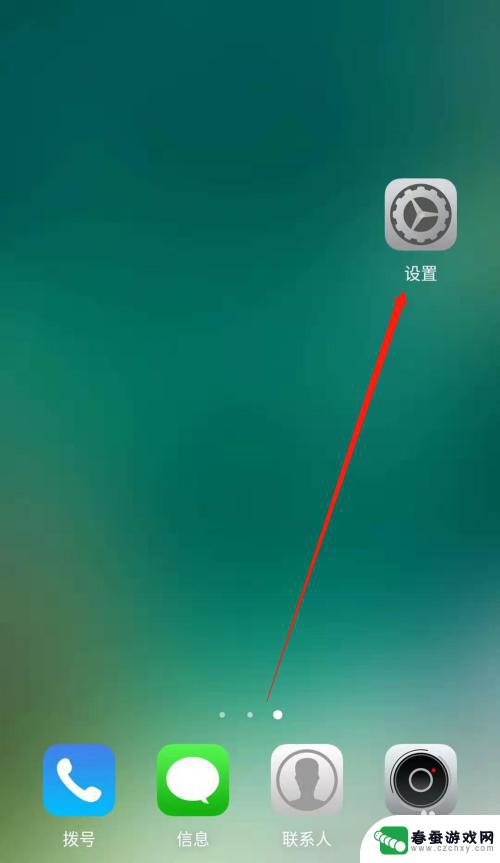 如何使用手机热点连接电脑上网 电脑连接手机热点教程
如何使用手机热点连接电脑上网 电脑连接手机热点教程在如今高速发展的科技时代,手机已经成为人们生活中必不可少的一部分,而随着手机热点功能的普及,我们可以借助手机热点连接电脑上网,实现随时随地的网络连接。通过简单的操作,我们可以将...
2024-05-12 17:35
-
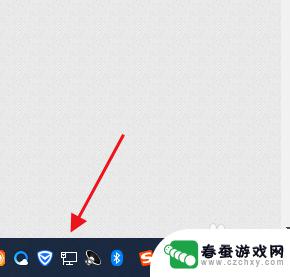 手机如何连到电脑上的热点 手机热点连接电脑的步骤
手机如何连到电脑上的热点 手机热点连接电脑的步骤随着移动网络的普及,手机热点连接电脑已经成为了一种常见的上网方式,通过手机热点,我们可以将手机的网络信号分享给其他设备,比如电脑让其也能够访问互联网。连接手机热点的步骤非常简单...
2024-10-27 16:42
-
 手机怎样复制长篇文字 手机如何复制长篇文字到笔记本电脑
手机怎样复制长篇文字 手机如何复制长篇文字到笔记本电脑手机如何复制长篇文字到笔记本电脑一直是许多人关注的问题,随着智能手机功能的不断提升,我们如何利用手机便捷地将长篇文字复制到笔记本电脑成为了一项必备技能。在日常工作和学习中,我们...
2024-01-01 15:41
-
 手机时间自动设置怎么关掉 笔记本电脑定时关机设置方法
手机时间自动设置怎么关掉 笔记本电脑定时关机设置方法在现代社会中手机和笔记本电脑已经成为我们日常生活中不可或缺的工具,随着科技的不断发展,一些功能可能会让我们感到困扰。比如手机时间自动设置和笔记本电脑定时关机功能。如何关闭手机时...
2024-03-27 16:35
-
 电脑如何改手机热点 电脑连接不到手机热点怎么办
电脑如何改手机热点 电脑连接不到手机热点怎么办随着科技的不断发展,手机已经成为了人们生活中不可或缺的一部分,而手机热点则成为了人们在没有Wi-Fi的情况下连接网络的重要方式。有时候我们会遇到电脑无法连接手机热点的问题,这时...
2024-06-02 13:28
-
 手机没网络怎么连接热点 手机热点连接教程
手机没网络怎么连接热点 手机热点连接教程在当今社会,手机已经成为我们日常生活中不可或缺的工具,有时候我们会遇到手机没有网络的情况,这时候就可以通过手机热点来连接网络。手机热点连接教程可以帮助我们快速解决网络连接问题,...
2024-03-01 16:38
热门教程
MORE+热门软件
MORE+-
 大便探测器最新版
大便探测器最新版
89.91M
-
 上海仁济医院手机端
上海仁济医院手机端
56.63M
-
 夏虫漫画最新版本
夏虫漫画最新版本
40.86M
-
 2024我的极光预报官方正版
2024我的极光预报官方正版
7.87M
-
 盛世法律安卓
盛世法律安卓
27.30MB
-
 有道口语大师2024安卓版
有道口语大师2024安卓版
49.21M
-
 mutefun无声乐趣最新版本
mutefun无声乐趣最新版本
21.36MB
-
 i工业园区手机版app
i工业园区手机版app
35.13M
-
 猪妖快手赞赞宝最新版
猪妖快手赞赞宝最新版
69.43M
-
 萌趣计算器app最新版
萌趣计算器app最新版
54MB